Piton ransomwareを削除してファイルを回復する方法
Piton ransomwareを削除してデータを復号化するための簡単なヒント
Piton ransomwareは、Babukランサムウェアの新しい亜種です。保存されているファイルを暗号化し、ファイル名に.piton拡張子を付けます。次に、「Help Restore Your Files.txt」ファイルを作成して、申し立てられたファイルの回復についてユーザーに身代金要求を出します。ファイルの名前を1.jpgから「1.jpg.piton」、「2.jpg」から「2.jpg.piton」などに変更します。
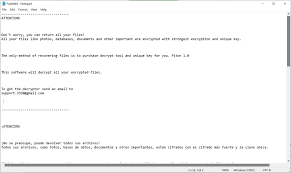
Piton ransomwareの被害者には、適切な復号化ツールを使用せずにファイルを復元することはできず、感染の背後にいる詐欺師からツールを購入できることが通知されます(価格は、通信を開始するのにかかる時間によって異なります)。
身代金メモには、連絡用の詐欺師のメールアドレスが含まれています。メッセージは英語、スペイン語、ロシア語、ポルトガル語で書かれています。英語は世界中で話されているため、感染は世界のさまざまな地域に住むすべてのユーザーに影響を与える可能性があります。
残念ながら、これは、復号化には独自の復号化ツールが必要であり、正しい復号化キーを持っているのは詐欺師だけであることは事実です。それにもかかわらず、詐欺に遭う可能性が高いため、連絡/支払いは強くお勧めしません。
あなたが彼らのすべての要求を満たしたとしても、詐欺師はあなたに解読ツールを決して提供しません。したがって、経済的損失を被り、ファイルは暗号化されたままになります。 Piton ransomwareを削除しても、暗号化されたファイルは復号化されませんが、それ以上のファイル暗号化を回避する必要があります。
ファイル回復の唯一の解決策は、既存のバックアップを使用することです。ただし、使用可能なバックアップがない場合でも、少なくとも2つのデータ回復オプション(シャドウコピーとデータ回復ツール)を使用して、回復するか、少なくとも回復を試みることができます。詳細ガイドについては、以下のデータ回復セクションを参照してください。
Piton ransomwareはどのようにして私のシステムに入りましたか?
多くの場合、詐欺師はソフトウェアクラッキングツール、トロイの木馬、電子メールを介してマルウェアを配布します。ソフトウェアクラッキングツールは、多くの場合、システムに感染し、ライセンスされたソフトウェアをアクティブ化しないように設計されています。同じことが、クラックされたソフトウェアのインストーラーにも当てはまります。
マルウェアの配信に使用される電子メールには、悪意のあるリンクまたは添付ファイルが含まれています。受信者は、提供されたリンクから、または提供されたリンクを介してダウンロードされた添付ファイルまたはファイルを開くことにより、システムに感染します。その他の場合、脅威アクターは、ファイル、プログラム、および偽のアップデーターをダウンロードするための信頼できないソースを介してマルウェアを配布します。
Piton ransomwareのテキストファイルに表示されるテキスト( “Help Restore Your Files.txt”):
———————————–
注意!
心配しないでください、あなたはあなたのすべてのファイルを返すことができます!
写真、データベース、ドキュメント、その他の重要なファイルなど、すべてのファイルは最強の暗号化と一意のキーで暗号化されます。
ファイルを回復する唯一の方法は、復号化ツールと一意のキーを購入することです。ピトン1.0
このソフトウェアは、暗号化されたすべてのファイルを復号化します。
復号化機能を取得するには、に電子メールを送信します
———————————–
¡ATENCIÓN!
¡nose preocupe、puede devolver todos sus archivos!
Todos sus archivos、como fotos、bases de datos、documentos y otrosimportantes、estáncifradosconelcifradomásfuerteylaclaveúnica。
Elúnicometodopararecuperararchivos es comprar una herramienta de descifradoyunaclaveúnicaparausted。ピトン1.0
Esteソフトウェアdescifrarátodossusarchivoscifrados。
Para obtener el descifrador、envíeuncorreoelectrónicoa
———————————–
ВНИМАНИЕ!
Неволнуйтесь、выможетевернутьвсесвоифайлы!
Всевашифайлы、такиекакфотографии、базыданных、документыидругиеважныефайлы、зашифрованыспомощьюсамогонадежногошифрованияиуникальногоключа。
Единственныйспособвосстановитьфайлы-этоприобрестидлявасинструментдешифрованияиуника Питон1.0
Этопрограммноеобеспечениерасшифруетвсевашизашифрованныефайлы。
Чтобыполучитьдешифратор、отправьтеэлектронноеписьмопоадресу
———————————–
ATENÇÃO!
Nãosepreocupe、vocêpodedevolver todos os seus arquivos!
Todos os seus arquivos como fotos、bancos de dados、documentos eoutrosimportantssãocriptografadoscoma criptografia mais forte e chaveexclusiva。
Oúnicometododerecuperaçãodearquivosécomprarumaferramentade descriptografia e umachaveexclusivaparavocê。ピトン1.0
Esteソフトウェアirádescriptografartodososseus arquivoscriptografados。
Para obter o descriptografador、envie um e-mail para
ランサムウェアの感染を防ぐ方法は?
不明なアドレスから送信された無関係な電子メールに添付されたファイルは絶対に開かないでください。 この種の電子メールのWebサイトリンクにも同じことが当てはまります。 プログラムとファイルは、公式Webサイトと直接リンクからダウンロードする必要があります。
すでにインストールされているソフトウェアは、公式のソフトウェア開発者が提供するツールや機能を使用して更新およびアクティブ化する必要があります。 OSは、信頼できるウイルス対策ツールをインストールして保護する必要があります。 定期的に脅威をスキャンする必要があります。
特別なオファー
Piton ransomware は不気味なコンピューター感染である可能性があり、コンピューター上にファイルが隠されているため、その存在を何度も取り戻す可能性があります。 このマルウェアを簡単に削除するには、強力なSpyhunterマルウェア対策スキャナーを試して、このウイルスの駆除にプログラムが役立つかどうかを確認することをお勧めします。
必ずSpyHunterのEULA、脅威評価基準、およびプライバシーポリシーをお読みください。 Spyhunterの無料スキャナーは、コンピューターから現在の脅威をスキャンして検出し、ダウンロードするだけで、一度だけ削除することもできますが、次の48時間は駆除する必要があります。 検出されたラットをすぐに削除する場合は、ソフトウェアを完全にアクティブ化するライセンスバージョンを購入する必要があります。
データリカバリオファー
暗号化されたファイルを復元するために、最近作成されたバックアップファイルを選択することをお勧めしますが、そのようなバックアップがない場合は、データ回復ツールを試して、失われたデータを復元できるかどうかを確認できます。
マルウェア対策の詳細とユーザーガイド
Windowsの場合はここをクリック
Macの場合はここをクリック
手順1:「ネットワークを使用したセーフモード」でPiton ransomwareを削除する
ステップ2:「システムの復元」を使用してPiton ransomwareを削除します
手順1:「ネットワークを使用したセーフモード」でPiton ransomwareを削除する
Windows XPおよびWindows 7ユーザーの場合:「セーフモード」でPCを起動します。 [スタート]オプションをクリックし、スタートプロセス中に[Windows拡張オプション]メニューが画面に表示されるまでF8を押し続けます。リストから「ネットワークを使用したセーフモード」を選択します。

これで、Windowsのホームスクリーンがデスクトップに表示され、ワークステーションは「ネットワークを使用したセーフモード」に取り組んでいます。
Windows 8ユーザーの場合:「スタート画面」に移動します。検索結果で設定を選択し、「詳細」と入力します。 「一般的なPC設定」オプションで、「高度なスタートアップ」オプションを選択します。もう一度、「今すぐ再起動」オプションをクリックします。ワークステーションは「Advanced Startup Option Menu」で起動します。 「トラブルシューティング」を押してから、「詳細オプション」ボタンを押します。 「詳細オプション画面」で「起動設定」を押します。再度、「再起動」ボタンをクリックします。ワークステーションは、「スタートアップ設定」画面で再起動します。次に、F5を押して、ネットワークのセーフモードで起動します。

Windows 10ユーザーの場合:Windowsロゴと「電源」アイコンを押します。新しく開いたメニューで、キーボードの[Shift]ボタンを押したまま[再起動]を選択します。新しく開いた[オプションの選択]ウィンドウで、[トラブルシューティング]をクリックしてから[詳細オプション]をクリックします。 「スタートアップ設定」を選択し、「再起動」を押します。次のウィンドウで、キーボードの「F5」ボタンをクリックします。

ステップ2:「システムの復元」を使用してPiton ransomwareを削除します
Piton ransomwareに感染したアカウントにログインします。ブラウザーを開き、正当なマルウェア対策ツールをダウンロードします。システム全体のスキャンを実行します。悪意のある検出されたすべてのエントリを削除します。
特別なオファー
Piton ransomware は不気味なコンピューター感染である可能性があり、コンピューター上にファイルが隠されているため、その存在を何度も取り戻す可能性があります。 このマルウェアを簡単に削除するには、強力なSpyhunterマルウェア対策スキャナーを試して、このウイルスの駆除にプログラムが役立つかどうかを確認することをお勧めします。
必ずSpyHunterのEULA、脅威評価基準、およびプライバシーポリシーをお読みください。 Spyhunterの無料スキャナーは、コンピューターから現在の脅威をスキャンして検出し、ダウンロードするだけで、一度だけ削除することもできますが、次の48時間は駆除する必要があります。 検出されたラットをすぐに削除する場合は、ソフトウェアを完全にアクティブ化するライセンスバージョンを購入する必要があります。
データリカバリオファー
暗号化されたファイルを復元するために、最近作成されたバックアップファイルを選択することをお勧めしますが、そのようなバックアップがない場合は、データ回復ツールを試して、失われたデータを復元できるかどうかを確認できます。
「セーフモードとネットワーク」でPCを起動できない場合は、「システムの復元」を使用してみてください
1.「スタートアップ」中に、「詳細オプション」メニューが表示されるまでF8キーを押し続けます。リストから「コマンドプロンプトを使用したセーフモード」を選択し、「Enter」を押します

2.新しく開いたコマンドプロンプトで、「cd restore」と入力し、「Enter」を押します。

3.「rstrui.exe」と入力し、「ENTER」を押します

4.新しいウィンドウで[次へ]をクリックします

5.「復元ポイント」のいずれかを選択し、「次へ」をクリックします。 (この手順により、ワークステーションは、PCにPiton ransomwareが浸透する前の以前の日時に復元されます。

6.新しく開いたウィンドウで、「はい」を押します。

PCを以前の日時に復元したら、推奨されるマルウェア対策ツールをダウンロードし、ワークステーションに残っている場合はPiton ransomwareファイルを削除するためにディープスキャンを実行します。
このランサムウェアによって各(個別の)ファイルを復元するには、「Windows Previous Version」機能を使用します。この方法は、ワークステーションで「システムの復元機能」が有効になっている場合に有効です。
重要な注意:Piton ransomwareの一部のバリアントは「シャドウボリュームコピー」も削除するため、この機能は常に機能しない場合があり、選択したコンピューターにのみ適用されます。
個々の暗号化ファイルを復元する方法:
単一のファイルを復元するには、そのファイルを右クリックして「プロパティ」に移動します。 「以前のバージョン」タブを選択します。 「復元ポイント」を選択し、「復元」オプションをクリックします。

Piton ransomwareで暗号化されたファイルにアクセスするために、「シャドウエクスプローラー」を使用することもできます。 (http://www.shadowexplorer.com/downloads.html)。このアプリケーションに関する詳細情報を入手するには、ここをクリックしてください。 (http://www.shadowexplorer.com/documentation/manual.html)

重要:データ暗号化ランサムウェアは非常に危険であり、ワークステーションへの攻撃を回避するための予防策を講じることは常に優れています。リアルタイムで保護するために、強力なマルウェア対策ツールを使用することをお勧めします。この「SpyHunter」の助けにより、Piton ransomwareなどの有害な感染をブロックするために、「グループポリシーオブジェクト」がレジストリに埋め込まれます。
また、Windows 10では、「Fall Creators Update」と呼ばれる非常にユニークな機能があり、ファイルへのあらゆる種類の暗号化をブロックするための「Controlled Folder Access」機能を提供します。この機能を使用すると、「ドキュメント」、「写真」、「音楽」、「ビデオ」、「お気に入り」、「デスクトップ」フォルダーなどの場所に保存されているファイルはデフォルトで安全です。

この「Windows 10 Fall Creators Update」をPCにインストールして、重要なファイルとデータをランサムウェア暗号化から保護することが非常に重要です。この更新プログラムを入手し、rnasomware攻撃から保護を追加する方法の詳細については、ここで説明しました。 (https://blogs.windows.com/windowsexperience/2017/10/17/get-windows-10-fall-creators-update/))
Piton ransomwareで暗号化されたファイルを回復する方法?
今まで、暗号化された個人ファイルに何が起こったのか、それまでに破損または暗号化されていない個人ファイルを保護するために、Piton ransomwareに関連付けられたスクリプトとペイロードを削除する方法を理解しているでしょう。ロックされたファイルを取得するために、「システムの復元」と「シャドウボリュームのコピー」に関連する深さ情報については既に説明しました。ただし、暗号化されたファイルにアクセスできない場合は、データ復旧ツールを使用してみてください。
データ復旧ツールの使用
このステップは、上記のすべてのプロセスを既に試したが、解決策を見つけられなかったすべての被害者向けです。また、PCにアクセスし、任意のソフトウェアをインストールできることが重要です。データ回復ツールは、システムのスキャンおよび回復アルゴリズムに基づいて機能します。システムパーティションを検索して、マルウェアによって削除、破損、または破損した元のファイルを見つけます。 Windows OSを再インストールしないでください。再インストールしないと、「以前の」コピーが完全に削除されます。最初にワークステーションをきれいにし、Piton ransomware感染を除去する必要があります。ロックされたファイルはそのままにして、以下の手順に従ってください。
ステップ1:下の[ダウンロード]ボタンをクリックして、ワークステーションでソフトウェアをダウンロードします。
ステップ2:ダウンロードしたファイルをクリックしてインストーラーを実行します。

ステップ3:ライセンス契約のページが画面に表示されます。 「同意する」をクリックして、その条件と使用に同意します。前述の画面の指示に従い、「完了」ボタンをクリックします。

ステップ4:インストールが完了すると、プログラムが自動的に実行されます。新しく開いたインターフェースで、回復したいファイルタイプを選択し、「次へ」をクリックします。

ステップ5:ソフトウェアを実行して回復プロセスを実行する「ドライブ」を選択できます。次に、「スキャン」ボタンをクリックします。

ステップ6:スキャン用に選択したドライブに基づいて、復元プロセスが開始されます。選択したドライブのボリュームとファイルの数によっては、プロセス全体に時間がかかる場合があります。プロセスが完了すると、データエクスプローラーが画面に表示され、復元するデータのプレビューが表示されます。復元するファイルを選択します。

ステップ7。次に、回復したファイルを保存する場所を見つけます。

特別なオファー
Piton ransomware は不気味なコンピューター感染である可能性があり、コンピューター上にファイルが隠されているため、その存在を何度も取り戻す可能性があります。 このマルウェアを簡単に削除するには、強力なSpyhunterマルウェア対策スキャナーを試して、このウイルスの駆除にプログラムが役立つかどうかを確認することをお勧めします。
必ずSpyHunterのEULA、脅威評価基準、およびプライバシーポリシーをお読みください。 Spyhunterの無料スキャナーは、コンピューターから現在の脅威をスキャンして検出し、ダウンロードするだけで、一度だけ削除することもできますが、次の48時間は駆除する必要があります。 検出されたラットをすぐに削除する場合は、ソフトウェアを完全にアクティブ化するライセンスバージョンを購入する必要があります。
データリカバリオファー
暗号化されたファイルを復元するために、最近作成されたバックアップファイルを選択することをお勧めしますが、そのようなバックアップがない場合は、データ回復ツールを試して、失われたデータを復元できるかどうかを確認できます。




